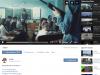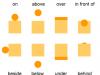Pozdrav, dragi čitaoci blog stranice! Danas, da biste provjerili brzinu interneta, uopće nije potrebno biti napredni stručnjak za visoke tehnologije. Dovoljno je koristiti online usluga om, gdje možete odrediti brzinu svoje internet veze jednostavnim pritiskom na dugme. Na Internetu postoji dovoljan broj ovakvih servisa koji provjeravaju internet vezu na mreži.
Jednostavan korisnik se u pravilu ne prilaže od velikog značaja Brzina internetske veze. Uglavnom, najvažnije je da se potrebni fajlovi (filmovi, muzika, dokumenti, itd.) uploaduju i preuzimaju što je brže moguće. Ali ako počnu da se dešavaju kašnjenja ili kvarovi u internet konekciji, bilo ko od nas počinje da se nervira.
Nedostatak brzine interneta u ovom trenutku posebno utiče na živce. sami kreirate web stranicu ili blog(Govorim o sebi i "mojoj brzoj" internet konekciju).
Naravno, brzina prenosa podataka na Internetu zavisi od mnogo faktora. I sve ove nijanse se dogovaraju s internet provajderom, s kojim se sklapa ugovor o pružanju usluga pristupa mreži. No, provajderi često ne ispunjavaju svoje obaveze, a stvarna brzina prijenosa podataka je mnogo manja od predviđene ugovorom. A većina korisnika jednostavno ne zna kako provjeriti svoju internetsku vezu, odnosno njenu brzinu.
Za početak, da biste izvršili test brzine interneta, onemogućite, ako je moguće, sve mrežne programe (uključujući antivirusne programe). Provjerite status mrežne veze.
Pogledajte mrežnu aktivnost.
Moj kompjuter – mreže – Prikaži mrežne veze- biraj Država radna mrežna veza.

Ako u prozoru Država Aktivan je prijenos podataka (digitalne vrijednosti se brzo mijenjaju), provjerite da li su svi programi onemogućeni. Ako jeste, možda imate virus. Zatim prvo tretirajte računar nekim antivirusnim programom ( Možete koristiti i besplatni antivirusni program).
Nakon ovih koraka, možete izmjeriti svoju brzinu interneta koristeći dolje navedene online usluge.
Provjera brzine interneta na Yandex Internetu.
Možda najspartanskija online usluga na kojoj možete mjeriti brzinu interneta je Yandex Internet.
 Ali, uprkos svojoj jednostavnosti, Yandex vrši test brzine na vrlo originalan i kvalitetan način. Dovoljno je otići na njegov servis da provjerite brzinu interneta - Yandex će odmah odrediti vašu IP adresu, pretraživač, proširenje ekrana vašeg računara i iz koje regije ste.
Ali, uprkos svojoj jednostavnosti, Yandex vrši test brzine na vrlo originalan i kvalitetan način. Dovoljno je otići na njegov servis da provjerite brzinu interneta - Yandex će odmah odrediti vašu IP adresu, pretraživač, proširenje ekrana vašeg računara i iz koje regije ste.
Zatim, da biste izmjerili brzinu interneta u Yandexu, kliknite na dugme "ravnalo" i nakon što je test internetske veze završen, možete pogledati detaljne informacije. Gdje će biti naznačena brzina preuzimanja i brzina preuzimanja. A kao suvenir, kada se završi test brzine interneta, možete ponijeti sa sobom HTML kod banera da ga ubacite u svoj blog ili web stranicu.
Kako odrediti brzinu internetske veze pomoću usluge Speedtest.net
Ovo je jedan od najpopularnijih online servisa, gdje će mnogi jednostavno uživati u mjerenju brzine interneta. Usluga, promovirana u RuNetu, ima atraktivan dizajn, a provjera brzine interneta na ovom resursu je zadovoljstvo. Nakon mjerenja i testiranja brzine internet konekcije, speedtest predstavlja izvještaj u obliku banera, koji prikazuje podatke o brzini preuzimanja sa mreže i podatke o prijenosu koji dolaze s računala korisnika.

Baš kao i u Yandesku, ovaj baner se može postaviti na vašu web stranicu ili blog. Osim toga, na online servisu možete uzeti skriptu minijaturnog Speedtest Mini modula i instalirati ga na svoju web stranicu ili blog. Tada svako može izmjeriti brzinu interneta direktno na vašoj web stranici. A možda najatraktivniji proizvod je Speedtest Mobile. Ova aplikacija je za mobilne uređaje, pod Android kontrola i iOS.
Online usluga za testiranje brzine interneta Speed.io

Prilikom kupovine usluga provajdera, nadamo se da će brzina internet konekcije biti upravo onakva kakva je navedena u ugovoru. Pa, ili skoro tako. Međutim, u praksi izuzetno rijetko odgovara brojevima na papiru, jer na to utječe puno faktora – od zagušenja mreže do stanja klijentskog uređaja – kompjutera, pametnog telefona, tableta ili Smart TV-a. Osim toga, u ugovoru provajder navodi maksimalnu, a ne stvarnu brzinu veze. Međutim, ako je potonji stalno i mnogo niži od prvog, kvalitet usluge može biti upitan.
Da kontrolišete rad provajdera i samo budite informisani stvarna brzina Internet, morate znati kako to odrediti. Srećom, za to postoji velika količina specijalnog softvera i besplatnih web servisa, s kojima ćemo se danas upoznati. Ali krenimo od toga kakve mogućnosti ima operaciona sala u tom pogledu. Windows sistem. Također ćemo saznati kako doći do najpouzdanijeg rezultata.
Ugrađene Windows mogućnosti
Najlakši i najbrži način da vidite trenutnu brzinu internetske veze je u upravitelju zadataka na kartici “Performanse”. Ako je mreža slabo opterećena, graf u prozoru “Bandwidth” će biti nizak; ako je jaka, prozor će se skoro u potpunosti popuniti, a brzina prikazana u gornjem desnom uglu bit će bliža onoj koja je navedena u ugovoru sa provajderom. Ovo bi trebalo biti normalno. Ako, kada je mreža jako opterećena, brzina ostaje niska, to znači da negdje postoji prepreka. Ali gdje je - tvoj ili njegov?
Da biste saznali maksimalnu moguću (u teoriji) brzinu Interneta unutar određene vrste veze, otvorite mapu “Mrežne veze” i odaberite odjeljak “Status” u kontekstualnom izborniku vaše mreže.

Potrebne informacije nalaze se na kartici „Općenito“.

Stvarna brzina je obično 2-3 puta manja od maksimalne. Usput, pri prijenosu podataka putem Wi-Fi i kabela može se značajno razlikovati.
Recimo da ste utvrdili da bi internet na vašem računaru trebao biti brži. Sljedeći zadatak je otkriti ko je kriv za usporavanje - vaši uređaji ili provajder.
Kako ručno provjeriti brzinu internetske veze
Da biste dobili najpouzdaniji rezultat, morate provjeriti brzinu interneta na računalu na koje je povezan mrežni kabel provajdera. Ako nije moguće umetnuti kabl direktno u računar, na primer, ako podržava samo bežične veze ili vezuje vezu za MAC adresu rutera, isključite sve druge uređaje sa Interneta tokom testa.
- Pripremite datoteku od 1 GB i odaberite bilo koju web uslugu u oblaku na koju ćete je postaviti, na primjer, Yandex Drive ili Google Drive. Važno je da usluga ne ograničava brzinu postavljanja i preuzimanja sadržaja.
- Zatvorite sve programe koji koriste mrežu i internet kako biste što više rasteretili kanal.
- Onemogućite VPN klijente i proxy servere ako nisu potrebni za uspostavljanje pristupa globalnoj mreži.
- Zabilježite vrijeme i počnite slati datoteku na cloud server. Zabilježite vrijeme završetka preuzimanja.
- Pod kontrolom vremena, preuzmite datoteku nazad na svoj PC.
Znajući veličinu datoteke u megabajtima i broj sekundi utrošenih na prijenos, lako možete izračunati brzinu interneta u Mbps. Ako je blizu onoga što je navedeno u ugovoru, to znači da će provajder ispuniti svoje obaveze prema vama, a razlog usporavanja je u vašim uređajima. Ako ne, onda je obrnuto.
Za one od vas koji ne žele da se bave matematikom, možete testirati brzinu interneta koristeći metode o kojima se govori u nastavku. Radi pouzdanosti, preporučujemo da provjeru izvršite nekoliko puta u roku od sat vremena.
Web usluge
Testiranje vaše brzine interneta pomoću 2ip usluge je jednostavno kao ljuštenje krušaka: kliknite na dugme „Test“ i sačekajte 1-2 minuta.

Pored indikatora pinga, kao i dolaznih i odlaznih brzina, 2ip vam omogućava da saznate:
- Prosječna brzina interneta u vašem gradu.
- Indikatori prosječne brzine među pretplatnicima vašeg provajdera.
- Najbolji testovi za sve provajdere za tekući dan.
- Ukupan broj mjerenja među svim provajderima.
Ovo je neka vrsta mjerila. Ispod na stranici je tabela zadnjih deset mjerenja.
Inače, do datuma revizije, nijedan od najvećih lidera na tržištu provajderskih usluga u Ruskoj Federaciji, Bjelorusiji, Ukrajini i Kazahstanu - Rostelecom, ByFly, Ukrtelecom, Kazakhtelecom, MTS, Beeline, Akado, Yota, Dom .ru, Citylink i TTK rekorder. Prva mjesta zauzele su male i ne baš poznate kompanije.
I dalje. Ako imate nešto za reći drugim korisnicima o uslugama vašeg internet provajdera, možete ostaviti recenziju o tome na web stranici.
- još jedna jednostavna besplatna usluga slične namjene. Da biste pokrenuli skeniranje, samo kliknite na dugme "Start". Rezultat će se pojaviti na ekranu za nekoliko minuta.

Inače, ako se registrujete za Speedtest (i ovo je besplatno), moći ćete da sačuvate rezultate testa na svom nalogu i da delite linkove do njih sa drugim korisnicima.
Pored web servisa, dostupnog online putem pretraživača sa bilo kog uređaja, SpeedTest postoji kao aplikacija za desktop (Windows, Mac OS X) i mobilne (iOS, Android, Windows Mobile, Amazon) platforme.
Yandex.Internetometer
Usluga Yandex.Internetometer određuje brzinu dolaznih i odlaznih veza bez pinga. Međutim, pored ovoga, prikazuje detaljne informacije o vašoj internet konekciji, operativni sistem i pretraživač u kojem ste pokrenuli skeniranje. Samo je šteta što ovdje nema mjerila ili mogućnosti za spremanje rezultata testa.

Da biste započeli test, kliknite na dugme „Izmeri“. Rezultat se, kao i njegovi konkurenti, pojavljuje na ekranu za 1-2 minute.
Skup funkcija je vrlo sličan istoimenoj usluzi u domeni "ru" i razlikuje se od nje samo po stilu dizajna. Pored dugmeta za testiranje brzine interneta, ovaj resurs sadrži ocjenu ukrajinskih provajdera i indikatore posljednjih 20 provjera.
Za korisnike sa ruskim IP-ovima, web stranica 2ip.ua otvara se na ruskom, za stanovnike Ukrajine - na ukrajinskom.
 Za početak testiranja kliknite na dugme „Testiraj“. Rezultat će biti prikazan nakon istog vremena kao i ostali.
Za početak testiranja kliknite na dugme „Testiraj“. Rezultat će biti prikazan nakon istog vremena kao i ostali.
Banki.ru
Banki.ru koristi 2 testa telekomunikacione kompanije Wellink. Jedan od njih je tradicionalni test vremena odziva (ping), dolazne i odlazne brzine Interneta, drugi je test kvaliteta online gledanja video zapisa. Na osnovu rezultata testiranja, servis se prikazuje kratak opis vaša konekcija: koliko brzo će se otvoriti nova serija filmova, koliko će vremena trebati za preuzimanje albuma i postavljanje fotografije na društvenu mrežu, koji je kvalitet videa optimalan za vašu vezu, hoće li se slika zamrznuti kada gledate video zapise putem pretraživača .

Korištenje usluge na Banki.ru ne razlikuje se od ostalih.
Besplatni programi za provjeru brzine interneta na PC-u i mobilnim uređajima
Ako koristite gore navedene usluge nekoliko puta zaredom, primijetit ćete da će indikatori internetske propusnosti uvijek biti različiti. Ovo je normalno, ali nije sasvim informativno, posebno kada je veza isprekidana. Aplikacije, za razliku od web servisa, omogućavaju vam kontinuirano praćenje mrežnog prometa. I to je njihova glavna prednost.
NetTraffic za Windows
Uslužni program, dostupan u instalacionoj i prenosivoj verziji, je mali prozor koji stalno visi u kutu ekrana, gdje se u realnom vremenu prikazuje brzina veze.

Pored trenutnih podataka, prikuplja statistiku saobraćaja za vremenske periode koje odredi korisnik. Može istovremeno pratiti više mrežnih interfejsa.
TMeter za Windows
je napredniji alat za praćenje internet saobraćaja od prethodnog uslužnog programa, ali je takođe veoma lak za razumevanje i upotrebu. Osim parametara brzine, prikuplja statistiku o IP adresama posjećenih resursa, portova, protokola itd.

Tmeter ima ugrađen firewall i razdjelnik prometa (oblikivač prometa) između uređaja lokalna mreža. Ove funkcije postaju dostupne ako se program izvodi na računaru koji se koristi kao gateway za povezivanje drugih uređaja na Internet.
Uslužni program je dizajniran za praćenje cjelokupnog toka informacija koje prolaze kroz mrežni adapter, uključujući brzinu prijenosa podataka. U početku je na engleskom, ali je za njega objavljen lokalizator (dostupan na stranici za preuzimanje), koji samo trebate kopirati u mapu s izvršnom datotekom ili programskom arhivom.
 NetworkTrafficView radi bez instalacije i ne zahtijeva nikakva posebna podešavanja. Podaci o vezi se prikazuju u obliku tabele u glavnom i jedinom prozoru uslužnog programa.
NetworkTrafficView radi bez instalacije i ne zahtijeva nikakva posebna podešavanja. Podaci o vezi se prikazuju u obliku tabele u glavnom i jedinom prozoru uslužnog programa.
Test brzine interneta za Android
Mobilna aplikacija Internet Speed Test nije samo stilski dizajnirana, već i vrlo funkcionalna. Pored prikupljanja glavnih karakteristika brzine Wi-Fi i 2/3G mreža, prikazuje vreme kašnjenja za slanje paketa, omogućava vam da odaberete test server (njegova dostupnost i udaljenost utiču na performanse), akumulira statistiku i objavljuje rezultate testa in na društvenim mrežama.

Aplikacija je također zgodna jer podržava čak i vrlo stare verzije Androida.
Meteor - test brzine za Android
Meteor - test brzine - jedan od rijetkih mobilne aplikacije, koji je dobio najvišu ocjenu korisnika - 4,8 poena. Ne samo da pokazuje stvarnu brzinu internetske veze, već i određuje koliko će brzo popularni mrežni programi raditi uz trenutni kvalitet veze. Među takvim programima su klijenti društvenih mreža, pretraživači, Gmail, YouTube, Skype, WhatsApp, Wase navigator, google mape Mape, Uber taxi služba itd. Ukupno 16 različitih aplikacija.

Ostale prednosti Meteora su da podržava sve vrste mrežnih veza, uključujući 4G, i ne sadrži oglašavanje.
“Brzina veze” se odnosi na količinu preuzetih informacija u sekundi.
Jedinice koje se koriste za ovu količinu su bitovi u sekundi. Bit je binarna vrijednost (1 ili 0).
Korištenje pojedinačnih bitova za mjerenje brzine veze proizvelo bi vrlo glomazne vrijednosti.
Stoga se za označavanje velikog broja bitova koriste metrički prefiksi: kilo-, mega-, giga-, tera-.
Odnosno, brzina od 1 Kbps (Kbps) znači da uređaj prima 1000 bitova informacija u sekundi. Kako sami izmjeriti brzinu interneta?
Moderne komunikacijske tehnologije omogućavaju korištenje megabita kao standardne jedinice na nivou korisnika.
Prosječna brzina internetske veze u svijetu u 2014. godini bila je 3,9 Mbit/sec.
Moderni provajderi nude tarifne planove do 100 Mbit/sec. Ovo maksimalno ograničenje većina matičnih luka, barem za danas.
Najčešća tehnologija povezivanja je širokopojasna kablovska veza. Ova vrsta veze zamijenila je modemske veze putem dial-up modema.
Upotreba vlastitih optičkih linija, umjesto telefonske mreže, omogućila nam je da značajno povećamo promet.
Dakle, modemska veza nije pružala više od 56 Kbps.
Bilješka! Standardna brzina za kućnu širokopojasnu vezu je 10 Mbps. Odnosno, za većinu korisnika koji nemaju posebne zahtjeve za brzinu veze, ovo je dovoljno. Ova vrijednost je dovoljna za preuzimanje datoteka, rad s uslugama u oblaku i osjećaj ugodnosti na mreži.
S komercijalnim mrežama stvari su nešto složenije. Svako preduzeće ima svoje potrebe i najčešće se formira individualni ugovor pod određenim uslovima.
Za male kompanije i kancelarije dovoljan je priključak za domaćinstvo. 
Bitan: Provajderi radije šute o tome da je brzina odlaznog saobraćaja za red veličine manja od brzine dolaznog. Za obične ljude to nije toliko kritično, ali ako trebate poslati velike količine podataka, onda je bolje uzeti u obzir ovu okolnost.
U svakom slučaju, brzina veze navedena u tarifi je u praksi nešto manja. Kvaliteta komunikacije u svakom trenutku ovisi o mnogim faktorima.
Opterećenje čvorova provajdera i kvaliteta postavljanja kućnih uređaja utječu na brzinu veze.
Na Wi-Fi vezu utiče još više okolnosti:
- Udaljenost do pristupne tačke;
- Fizičke prepreke na putu signala i njihov materijal;
- Prisutnost radio smetnji;
- Kvalitetan i prijemni uređaj.
I to je dodatak karakteristikama žične veze. Kao rezultat toga, ispada da će stvarna brzina veze uvijek biti nešto niža od navedene u tarifi.
Mjerenje stvarne brzine interneta

Već je izvršio više od sedam milijardi provjera.
Usluga vam omogućava ne samo da mjerite brzinu, već i da sačuvate rezultate testa u svom profilu, objavite ih na društvenim mrežama i u javnim poređenjima.
Inače, prosječna vrijednost na osnovu rezultata svih provjera je 22,7 Mbit/sec.
Prijeđimo direktno na proces mjerenja brzine.
Primjer uključuje ADSL vezu preko Wi-Fi rutera s još jednim aktivnim korisnikom. Tarifna brzina 5 Mbit/sec.
Prvo morate otići na web stranicu Speedtest.
Nakon učitavanja izgledat će ovako (na slici ispod).
Određivanje regiona i najpogodnijeg servera se dešava automatski, ali svaki korisnik može samostalno izabrati bilo koji od servera dostupnih širom sveta (1 izbor na mapi sveta, 2 – navigacija po sajtu).
Bijele tačke na mapi označavaju dostupne servere. 
Pored toga, prikazuje se brojač broja provera (4), kao i trenutna IP adresa sa imenom provajdera (5). Provjera može početi (3) odmah nakon učitavanja interfejsa, ili nakon identifikacije potrebnog servera.
Prije svega, servis mjeri ping (1). Ping je vrijeme potrebno da paket podataka putuje od korisničkog računala do servera i nazad.
Ova vrijednost se mjeri u milisekundama.
Što je indikator veći, sporija je veza, duže se web lokacije učitavaju i igre su lošije.

Ova metrika odražava količinu podataka primljenih od servera u sekundi. Ovdje možete jasno vidjeti kako se tarifna brzina (5 Mbit/s) razlikuje od stvarne.
U primjeru je korištena ADSL veza, zbog čega je razlika u vrijednostima tako velika.
U širokopojasnim žičanim vezama bit će za red veličine manje.

Testiranje brzine interneta je završeno.
Osim toga, možete poslati rezultate na javno ocjenjivanje (2). Tamo se prikupljaju i upoređuju rezultati svih provjera.
Zahvalnost kreatorima resursa za pružene usluge može se izraziti ne samo dobrom karmom, već i materijalnim sredstvima (3).
Najobjektivniji rezultati se obično postižu nakon nekoliko provjera. D
Za optimizaciju procesa, predviđeno je novo dugme za provjeru (4). Moguće je pokrenuti provjeru sa drugim serverom (5).

Zanimljivo! Postoji mini verzija usluge koja se može ugraditi u web stranice. Distribuira se besplatno. Može se koristiti i za lične potrebe i uz registraciju u servisu Ookla, tada će se opterećenje na kanalu povećati, jer će se mjerenja uzimati iz cijelog svijeta koristeći registrirani server.

Postoji i verzija za mobilne platforme. Preuzmite besplatno na AppStore ili GogglePlay. Dostupan mobilna verzija za pametne telefone i tablete koji podržavaju pristup internetu.
Nakon što odredite brzinu veze, možete poduzeti neke korake da je poboljšate. Naravno, ako ste zadovoljni vrijednostima, onda nema razloga za brigu.
Mogućnosti za ubrzanje veze će biti razmotrene u nastavku.
Trenutno su veoma popularni besplatni online servisi, koji u nekoliko sekundi mogu odrediti brzinu internetske veze koja se koristi, kao i saznati IP adresu računara, odrediti lokaciju korisnika, provjeriti web stranicu na viruse i drugo. . Među najčešćim programima ove vrste je Speedtest.
Besplatna usluga je dizajnirana za brzo testiranje brzine prijenosa i preuzimanje podataka na računar korisnika.
Test ne zahtijeva preuzimanje ili instaliranje dodatnih komponenti.
Za početak testiranja postoji posebno dugme „Naprijed“ (Pokreni testiranje).
Konačni rezultat se proizvodi 30 sekundi nakon što je program pokrenut za izvršenje.
Karakteristike Speedtest Net
Kao rezultat korištenja SpeedTest-a, postaje moguće odrediti dolaznu i odlaznu brzinu internetske veze.
U većini slučajeva, deklarirana vrijednost ove karakteristike je namjerno precijenjena od strane dobavljača i ne odgovara stvarnosti. Provajder ukazuje na lažne činjenice kako bi privukao pažnju korisnika i povećao svoju popularnost.
Kompletan paket alata sa svim funkcijama možete dobiti samo ako posjetite web stranicu službenog programera usluge ili njegovog partnera. Ovo je vrlo važno, budući da je trenutno stvorena nevjerovatna količina opscenih resursa maskiranih kao original.
Globalni test brzine SpeedTest
- Usluga Speedtest.net uključuje samo jednu stranicu – glavnu.
On je:
- ping,
- količina dolazne i odlazne brzine Internet veze,
- lokacija korisnika, postavljen IP adresom računara sa kojeg ste ušli na sajt.
Rezultati brzine interneta među korisnicima stranice
- Ukupan broj testova je 6867.
- Prosječna brzina preuzimanja je 30,13 Mb/sec.
- Prosječna brzina preuzimanja na PC-u je 28,31 Mb/sec.
- Prosječna vrijednost pinga je 29 ms.
Posebno zahtjevni korisnici mogu koristiti opciju za određivanje geografske lokacije servera koji će izvršiti skeniranje. U tu svrhu predviđena je posebna karta čija se skala može mijenjati pomoću klizača koji se nalazi na njegovoj lijevoj strani. U drugim slučajevima, ova operacija se izvodi automatski.
Testiranje parametara se provodi u realnom vremenu i izgleda zaista impresivno. Omogućava vizuelni prikaz svega što se dešava - prenos podataka između navedenog servera i računara korisnika, uzimajući u obzir sve uspostavljene indikatore.
Prozor procesora podataka predstavlja šarenu animaciju preuzimanja ili prijenosa podataka s uređaja korisnika u odabrani grad, grafikon i sliku brzinomjera sa oznakom Brzina. Ovaj pristup je osmišljen da uljepša vrijeme čekanja na rezultate i spasi osobu od nepotrebnog negativne emocije ovom prilikom.
Čitav proces određivanja stvarne brzine internet konekcije putem Speedtest-a izvodi se jednim klikom miša.
Veoma je zgodno i ne oduzima puno vremena. Čak se i početnik može nositi s takvim zadatkom.
Ookla
Ookla je svjetski lider u testiranju i razvoju brzine širokopojasnog interneta softver na mrežnoj dijagnostici.
SpeedTest.net je razvijen kao najviše tačan način određivanje najbržeg Internet provajdera i mobilna mreža. Testovi brzine su agregirani usrednjavanjem rezultata testiranja svakog uređaja na određenoj lokaciji korisnika, svaki dan.
Ovo poboljšava tačnost podataka i smanjuje pristranost od ponovnog testiranja ili testova koji pokušavaju da iskrive rezultate. Postoji i mnogo drugih načina da spriječite lažne ili netačne rezultate.
Više od 5 miliona korisnika koristi aplikaciju Speedtest svakog dana, što kompaniji omogućava da ostane lider u industriji testiranja brzine interneta. Ova besplatna usluga dostupna je svima širom svijeta koji su zainteresirani da saznaju karakteristike i karakteristike svoje internetske veze.
Čini vam se da je internet presporo, iako provajder tvrdi da brzina odgovara ugovorenoj. Kako možemo provjeriti istinitost ovih uvjeravanja? Nažalost, postojeće online usluge za mjerenje brzine veze ne daju uvijek tačne rezultate. Ponekad se to desi jer je najbolje efikasan metod mjerenja, ali često je problem „na našoj strani“.
Evo četiri pravila koja treba slijediti za preciznije mjerenje brzine interneta.
1. Uvijek ponovo pokrenite modem i ruter

Ponovno pokretanje uređaja - Ovaj standardni prvi korak, koji se obično predlaže za rješavanje gotovo svih tehničkih problema, posebno je važan za rutere i digitalne modeme velike brzine. Oba uređaja su u suštini mini računari. Sićušni računari koji obavljaju ozbiljne funkcije, kao što je osiguranje da se sve vrste saobraćaja sa svih vaših desktop i mobilnih uređaja povezanih na internet pravilno usmjeravaju. Poput desktop računara ili pametnih telefona, i oni počinju da kvare tokom vremena. To se manifestira u sporom učitavanju web stranica ili zastoju u strimingu videa. Stoga ponovno pokretanje pomaže da se uređaji vrate u potpuno funkcionalno stanje.
2. Nemojte koristiti internet u druge svrhe tokom provjere
Ovo ste vjerovatno i sami pogodili važno pravilo. Očigledno, otvaranje desetak web stranica na vašem računaru će iskriviti vaša mjerenja, ali i osigurati da su svi ostali programi i uređaji koji koriste Internet isključeni. Evo nekoliko primjera koji mi pada na pamet: muzičke usluge koje rade u pozadini, automatsko preuzimanje zakrpa preko Windows Update-a, streaming TV-a na TV-u u susjednoj prostoriji, itd.
Ne zaboravite na mobilne uređaje. Većina pametnih telefona, kada otkriju bežičnu mrežu, automatski se povezuju na nju. Stoga, tokom testa, stavite svoj omiljeni gadžet u režim rada u avionu (osim ako ga ne koristite za mjerenje brzine interneta). Kada niste sigurni da li uređaj koristi ovog trenutka Internet, najbolje ga je isključiti prije mjerenja.
3. Ne zaboravite da obrišete keš pretraživača

Još jedna pametna stvar koju treba učiniti prije pokretanja testa brzine interneta je da obrišete keš pretraživača. Štaviše, to morate učiniti svaki put ako želite da izvršite nekoliko mjerenja za redom. Većina testova brzine interneta radi tako što se otprema i preuzme jedna ili više datoteka određene veličine, a zatim se izračuna brzina veze na osnovu količine vremena koje je potrebno.
Stoga, ako izvršite test nekoliko puta zaredom, svaki sljedeći rezultat može biti iskrivljen, jer ove datoteke ostaju na vašem računaru iz prethodnog testa (tj. keširaju se).
Očigledno, možete preskočiti ovaj korak ako koristite posebnu aplikaciju ili drugu metodu (ne-pretraživačku) za testiranje brzine interneta.
4. Koristite usluge zasnovane na HTML5
Zadnji ali ne i posljednji važan savjet– koristite usluge mjerenja brzine interneta zasnovane na HTML5. Stručnjaci smatraju da testovi zasnovani na Flash tehnologiji imaju grešku i do 40%.
Najpopularniji mjerač Speedtest Trenutno radi na Flash-u, ali uskoro će usluga u potpunosti preći na korištenje HTML5. Iako sada možete isprobati beta verziju Speedtest-a zasnovanu na HTML5.
Zaključak: Zapamtite da nijedan test nije savršen
Koristeći gore navedene savjete, greške prilikom mjerenja brzine internetske veze možete svesti na minimum, što će svakako povećati tačnost rezultata. Međutim, imajte na umu da ćete dobiti trenutnu procjenu kvaliteta trenutne veze između vašeg uređaja i servera za testiranje. To jest, imaćete opšta ideja, koliko je brz (ili spor) vaš internet, ali to ne znači da će se isti propusni opseg održavati u vezi između vašeg uređaja i bilo koje druge tačke na mreži.
Ugodan dan!